Установочные носители
Вы также можете создать установочный носитель для обновления Windows 10 1903. Вы можете создать USB-накопитель или DVD. Инструмент создания мультимедиа можно загрузить, посетив ту же страницу, указанную выше. Вместо того, чтобы нажимать кнопку «Обновить сейчас», нажмите кнопку «Загрузить инструмент сейчас».
Будет загружена версия Media Creation Tool 10.18362.1. Запустите приложение и создайте установочный носитель для любого устройства, которое вы хотите использовать. У вас также будет возможность загрузить ISO новой версии.
Как и с любым обновлением, что-то может пойти не так. Обновление Windows 10 сейчас довольно стабильно. Фактически, Microsoft потребовалось немного больше времени, чтобы убедиться, что ошибки, обнаруженные в последнюю минуту перед первоначальной датой развертывания, были исправлены. Тем не менее, рекомендуется сделать хотя бы резервную копию важных файлов, даже если вы не создаете точку восстановления. Как всегда, у вас будет небольшое время, чтобы вернуться к предыдущей версии, если новая вызывает проблемы.
Встроенные приложения
Параметры
- Улучшения «Фокусировки внимания». В настройки функции добавлено новое правило, благодаря которому «Фокусировка внимания» будет автоматически включаться, когда вы что-то делаете в полноэкранном режиме.
- Был переработан дизайн страницы «Память устройства».
- Расширенные настройки Ethernet. Теперь приложение «Параметры» можно использовать для конфигурации расширенных настроек IP-адреса Ethernet.
- Расширенный режим для индексирования поиска. Чтобы улучшить индексирование поиска, компания Microsoft создала новую функцию, которая позволяет Windows искать все ваши папки и файлы, не ограничиваясь поиском по документам, изображениям, видео и рабочему столу. Чтобы включить функцию, откройте приложение «Параметры», перейдите в раздел «Поиск» (Cortana) -> «Поиск Windows» (Searching Windows) и в разделе «Найти мои файлы» (Find My Files) выберите «Расширенный» (Enhanced).
- Улучшения центра обновлений. Был изменен интерфейс, а также был добавлен «Интеллектуальный период активности», после включения которого система сама будет анализировать, в какой период времени вы используете ПК и планировать время установки обновлений на время покоя.
- Был переработан интерфейс параметров входа, чтобы помочь пользователю выбрать верный способ входа в систему.
- Улучшение управления шрифтами. Теперь пользователи могут перетаскивать файлы шрифтов из «Проводника» на страницу «Шрифты» в приложении «Параметры», чтобы инициировать их установку. Щёлкнув по любому шрифту, вы попадёте на страницу, где можете узнать подробные сведения о нём. Там же находится кнопка для удаления шрифта. По умолчанию при перетаскивании шрифты будут устанавливаться только для текущего пользователя и не будут доступны на других учётных записях в системе.
- Упрощённая страница настроек программы Windows Insider. Устранён беспорядок, который наблюдался на этой странице. Теперь настроить ПК на получение предварительных сборок можно гораздо быстрее.
- Переработан интерфейс сброса настроек ПК в разделе «Параметры» -> «Обновление и безопасность» -> «Восстановление». Он обеспечивает более последовательный опыт использования на различных конфигурациях и уменьшает количество действий для выполнения процесса.
- В раздел «Дата и время» добавлена новая кнопка, позволяющая вручную запустить процесс синхронизации времени с сервером.
Диспетчер задач
- Добавлен новый столбец на вкладке «Подробности», с помощью которого можно узнать информацию о DPI каждого процесса.
- Добавлена возможность назначить вкладку по умолчанию, которая будет открываться при каждом запуске «Диспетчера задач». Настройка находится в меню «Параметры» -> «Вкладка по умолчанию».
Безопасность Windows
- Microsoft прислушалась к отзывам и переработала страницу «Журнал угроз». Там по-прежнему отображаются угрозы, обнаруженные антивирусом Windows Defender, но теперь она предоставляет более подробную и понятную информацию об угрозах и доступных действиях.
- Защита от несанкционированного доступа. Это новый параметр Windows Defender, доступный в приложении Windows Security, который обеспечивает дополнительную защиту от изменений ключевых функций безопасности.
Блокнот
- Возможность сохранения файлов в кодировке UTF-8.
- В строке заголовка теперь отображается звездочка (*), если в файле есть несохраненные изменения.
- Добавлены новые горячие клавиши:
- Ctrl+Shift+N откроет новое окно «Блокнота».
- Ctrl+Shift+S откроет диалоговое окно «Сохранить как».
- Ctrl+W закроет текущее окно «Блокнота».
Новое приложение Office
Приложение основано на веб-сайте Office.com и собирает ваши файлы в одном месте. Также прямо из него можно загрузить пакет приложений Office.
Улучшения скорости (благодаря улучшенным исправлениям)
Новости о Spectre потрясли индустрию в начале 2018 года. Spectre является недостатком конструкции процессоров и позволяет программам выходить за пределы своих ограничений и читать области памяти других программ. Microsoft исправила Windows, чтобы помочь блокировать атаки Spectre, но получившиеся исправления снизили производительность вашего ПК в некоторых сценариях – особенно на ПК с 2015 года и ранее, у которых нет функций ЦП, необходимых для ускорения исправления.
Теперь изменение в обновлении за апрель 2019 года, по-видимому, практически устраняет эти потери производительности и ускоряет резервное копирование вашего ПК. В частности, Microsoft включает «ретполин» и «оптимизацию импорта». Все, что вам нужно знать, это то, что ваш компьютер должен работать быстрее, и вам даже не нужно об этом думать.
Возможные проблемы при установке обновления
Предугадать, какие именно проблемы будут распространены при установке этого конкретного обновления я не берусь, но в первую очередь обратите внимание на следующие моменты:
- Новая требует больше места на системном разделе жесткого диска. В идеале иметь более 30 Гб свободными, чтобы всё прошло без проблем.
- Обновления компонентов при наличии сторонних антивирусов или фаерволов часто приводят к тому, что после успешной обновления, перестает работать Интернет (или работает с ограничениями). Рекомендуемое решение — удалить защитное ПО перед началом обновления, а затем, при необходимости, вновь его установить.
Перед началом обновления официальная утилита «Помощник по обновлению до Windows 10» проводит анализ текущей конфигурации и также может сообщить о найденных проблемах, которые могут помешать установке новой версии системы.
И, на всякий случай: начинающим пользователям не рекомендую торопиться с установкой майского обновления, стоит подождать, какие появятся в ближайшие дни и недели и не вызывает ли новая версия каких-либо проблем.
А вдруг и это :
Быстрые ссылки
Возможные проблемы при установке обновления
Я не берусь предсказывать, какие проблемы будут встречаться при установке именно этого обновления Windows 10, но для начала обратите внимание на следующие моменты:
- Новая Windows 10 требует больше места на системном разделе жесткого диска. В идеале нужно иметь более 30 ГБ свободного места, чтобы все работало без сбоев.
- Обновление компонентов Windows 10 сторонними антивирусами или брандмауэрами часто приводит к тому, что интернет перестает работать (или работает с ограничениями) после успешной установки обновления. Рекомендуемое решение — удалить программное обеспечение безопасности перед запуском обновления, а затем переустановить его при необходимости.
Перед началом установки обновления официальная утилита «Windows 10 Update Assistant» анализирует вашу текущую конфигурацию, а также может сообщить о найденных проблемах, которые могут помешать установке новой версии системы.
И на всякий случай: Я не рекомендую начинающим пользователям спешить с установкой майского обновления, стоит подождать, какие новости появятся в ближайшие дни и недели и вызовет ли новая версия какие-либо проблемы.
Как устранить проблему при установке обновления Windows 10 май 2019?
Не стоит впадать панику при появлении проблем с инсталляцией обновления.
Инструмент устранения неполадок
Встроенное средство обновления не всегда может удачно обновить систему. Чтобы исправить возможные проблемы, в Windows 10 есть специальный инструмент, он помогает практически всех системных неисправностях. С его помощью также можно перезагрузить приложение Windows Update, что также нередко помогает.
Руководство по выполнению:
- Открыть меню «Пуск» и нажать на изображение шестерни в левой части окна.
- В меню «Параметры» перейти в раздел «Обновление и безопасность».
- Дальше открыть пункт «Устранение неполадок».
- Выбрать «Центр обновления Windows».
- Осталось только включить «Средство устранения неполадок» и проследовать его рекомендациям.
Во время инсталляции обновления отображаются ошибки 0x80190001, 0x80073712 или 0x80245006
Все перечисленные коды ошибок чаще всего указывают на недостаток места на логическом диске. Логично, что исправить их поможет очистка рабочего пространства. Все обновления Windows 10 требуют определённый объём свободной памяти и, чем крупнее пакет для апгрейда системы, тем больше он весит. Это глобальное обновление занимает немало места, поэтому на диске C:\ (может быть другая буква) нужно минимум 16 Гб свободной памяти для 32-битной системы и 20 Гб для 64-разрядной ОС. Если памяти окажется недостаточно, появляются различные проблемы в процессе установки.
Одно из первых действий при ошибках обновления – освобождение места:
- Открыть «Этот компьютер», сделать клик ПКМ по логическому диску и выбрать «Свойства».
- Посмотреть объём памяти в графе «Свободно»
- Если места мало, нажать на кнопку «Очистка диска».
- Установить галочки напротив тех типов данных, которые не представляют особой ценности, но занимают немало памяти и запустить процедуру удаления.
- Попробовать снова установить обновление от 22 мая 2019 года на Виндовс 10.
Важно! Это безопасное мероприятие, которое не приводит к каким-то нарушениям работы системы, но все удалённые данные будут удалены безвозвратно. Восстановление информации выполнить реально через специальные утилиты, но это проблематичная процедура, которая не гарантирует положительного результата
Ещё можно перейти в «Программы и компоненты» и удалить пару ненужных приложений.
Отключение антивируса
Антивирусное ПО в современном мире является обязательным средством защиты от вирусов. Однако, оно само нередко становится источником проблем, например, при попытке установить обновление Windows 10 мая 2019. Если есть активный антивирус стороннего разработчика, следует попробовать заблаговременно его отключить. При повторной попытке обновиться проблемы могут исчезнуть. Когда процедура обновления закончится, его нужно включить вручную или просто перезагрузить компьютер, антивирус запустится вместе с системой.
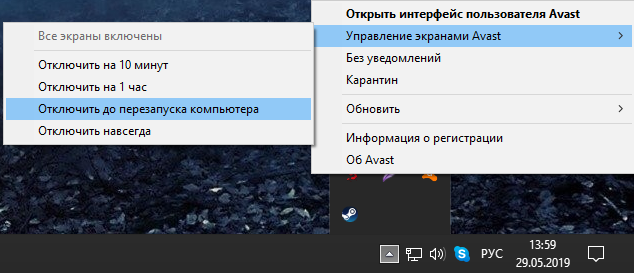
Важно! В силу каких-то сбоев, даже отключение антивирусного программного обеспечения не всегда помогает, порой приходится его удалить. После завершения установки можно снова установить антивирус
Сброс службы обновления
Ошибки обновления нередко провоцирует зависшая служба, она работает не так, как изначально её задумывал разработчик. Перезагрузка утилиты часто помогает избежать проблем при апгрейде системы.
Инструкция по выполнению:
- нажать ПКМ по «Пуску» и выбрать «Командная строка (администратор)»;
- ввести команды net stop wuauserv, net stop bits, net stop cryptsvc;
- переименовать файлы командами Ren %systemroot%\SoftwareDistribution\SoftwareDistribution.bak и Ren %systemroot%\system32\catroot2 catroot2.bak;
- выполнить те же команды, что и в третьем пункте, но вместо stop вставить start, должно получиться net start wuauserv и т. д;
- перезагрузить систему и попробовать обновиться заново.
Логин без пароля
Microsoft стремится «мир без паролей». Теперь вы можете создать учетную запись Microsoft без пароля в Интернете. Эта учетная запись связана с вашим номером телефона, и Microsoft будет отправлять вам код безопасности при каждом входе в систему.
В последней версии Windows 10 теперь вы можете войти в Windows 10 с помощью этих учетных записей без пароля и настроить PIN-код или другую функцию входа в Windows Hello, чтобы обезопасить свой компьютер. У учетной записи нет пароля, который вам когда-либо приходилось вводить.
Конечно, это не обязательно. Это просто новый, необязательный тип аккаунта, который вам не нужно создавать.
Создайте план восстановления перед обновлением
План восстановления — самый важный шаг перед установкой новой версии Windows 10. Вы всегда должны тратить время на создание полной резервной копии вашего устройства с установкой, настройками, приложениями и файлами на случай, если вам понадобится вернуться к предыдущей версии.
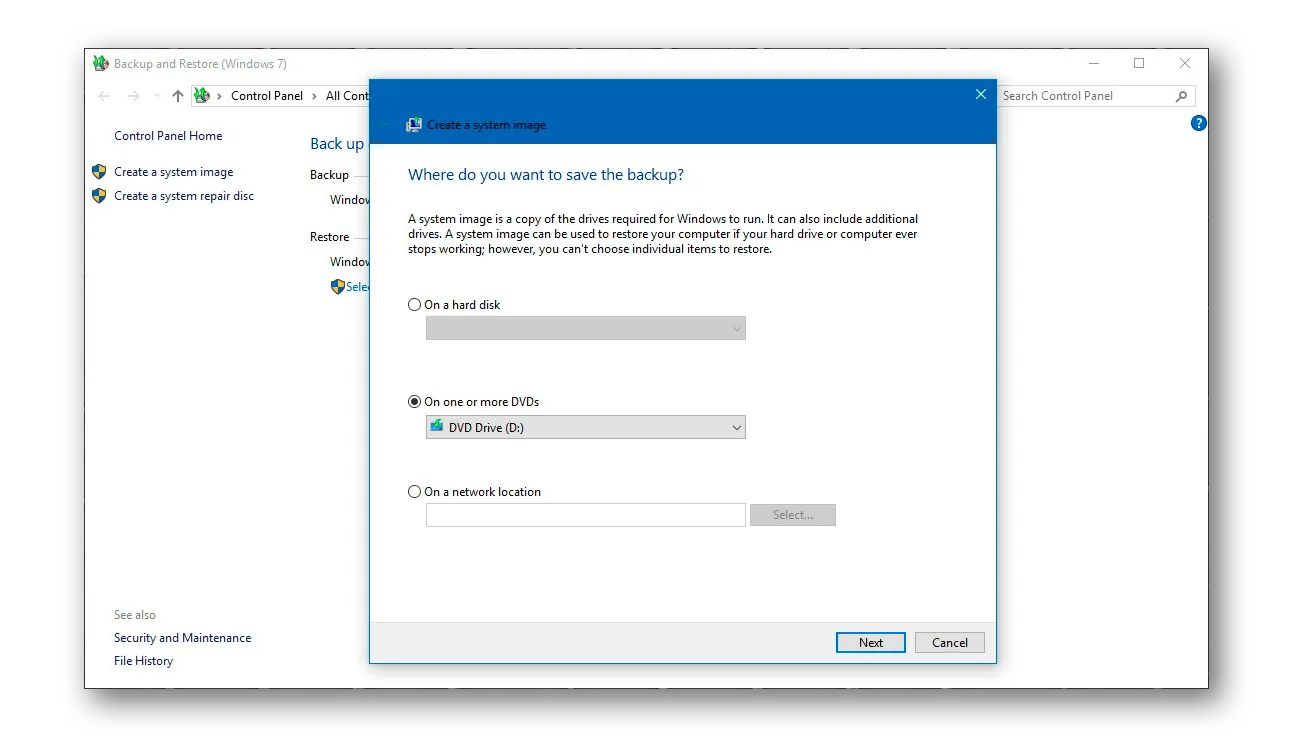 Утилита полного резервного копирования Windows 10
Утилита полного резервного копирования Windows 10
Хотя обновления обычно завершаются без проблем, и существует множество встроенных механизмов для безопасного отката изменений, если что-то работает неправильно, рекомендуется создать резервную копию на случай сбоя, или, по крайней мере, сделать копию ваших личных файлов, прежде чем приступать к работе.
Дополнительные новые возможности, особенности и улучшения
Среди прочих нюансов в очередном обновлении Windows 10 можно выделить:
- Новый минимальный необходимый размер на системном разделе диска для установки и работы Windows 10 — 32 Гб. Считаю положительным и рекомендовал бы еще больший объем или не делить диск на разделы: нередко приходится встречаться с проблемами из-за того, что пользователь опрометчиво выделяет под «Диск C» 10-20 Гб, а затем удивляется тому, что Windows 10 тормозит или вовсе перестает запускаться.
- Возможность удалять большее количество встроенных приложений без необходимости использовать сторонние средства или PowerShell.
- Обновленный поиск в панели задач. Кстати, в очередной раз настоятельно рекомендую использовать поиск, когда не знаете, как запустить какой-то элемент ОС или найти нужную настройку.
- Учетную запись Майкрософт можно будет создавать не по адресу электронной почты, а по номеру телефона, а вход осуществлять не по паролю, а по коду из СМС-сообщения. Инструкция на тему: Как создать пользователя Windows 10.
- Новые параметры настройки сетевых подключений в Параметрах (дублируют те, что присутствуют в центре управления сетями и общим доступом). Из интересного, что уже присутствовало в предыдущих версиях — автоматический сброс параметров сети и Интернета в Windows 10.
- Возможность выбора вкладки по умолчанию в Диспетчере задач.
- Обновления Центра безопасности Windows (дополнительные функции защиты, например, «Защита от подделки»).
- Обещают повышенную скорость работы (обновлен патч против уязвимости Spectre).
- Центр обновления может показывать иконку с уведомлениями о том, что доступны новые обновления (нужно включить в дополнительных параметрах обновлений).
- Увеличение и уменьшение текста в Командной строке и PowerShell — удерживайте Ctrl и вращайте колесо мыши.
- Трансляция экрана телефона на компьютер и уведомления с телефона на компьютере в приложении «Ваш телефон». Обзор приложения: Отправка сообщений SMS и просмотр фото на Android в приложении «Ваш телефон» в Windows 10.
- Если вы открываете несколько папок в проводнике, они открываются в отдельных процессах explorer.exe.
- Возможность использования аппаратного ключа для разблокировки Windows.
Это не полный список: в Параметрах вы обнаружите множество мелких изменений: в интерфейсе сброса системы, установки шрифтов и других расположениях; обещают обновить игровую панель (но это не точно), добавились новые эмодзи в панели их ввода и символы на экранной клавиатуре
Если вы обратили внимание на что-то новое и важное, что я не указал в обзоре, буду благодарен вашему комментарию
Что нужно делать до обнавления Windows 10 версия 1903
- Перед обновлением лучше всего отсоединить внешние носители, такие как USB-накопители, SD-карты. Выключите USB устройства, которые не нужны USB-принтер, беспроводная мышь USB, приемник клавиатуры, беспроводная сетевая карта USB и т. д.. они могут помешать корректной установке обновления.
- Более ранние версии программного обеспечения BattlEye могут быть несовместимы с Windows 10 версии 1903 перед обновлением лучше удалить полностью папку C:Program Files (x86)Common FilesBattlEye
- Еще перед установкой данного обновления желательно обновить драйвера для всех устройств (они должны быть совместимы с 1903) и освободить место на диске С (должно быть больше 20 ГБ)
- Если у вас есть антивирус или сторинии программы ( такие как Крипто Про, Virtualbox,TuneUp Utilities) то удалите их.
- Ошибка часто возникает из-за неправильных настроек языка. Выберите язык страны, в которой вы сейчас находитесь, означает, что вы находитесь в России, значит выберите русский язык (rus).
Удалите несущественные приложения для предотвращения проблем с обновлением
Иногда причиной сбоя установки является программное обеспечение безопасности. Если вы используете антивирус (кроме Windows Defender Antivirus) или другое программное обеспечение безопасности, вам следует отключить или (временно) удалить их перед обновлением до версии 1903.
Вы можете удалить приложения безопасности из Настройки > Приложения > Приложения и функции выберите приложение, нажав кнопку Деинсталлировать и затем следовать инструкциям на экране.
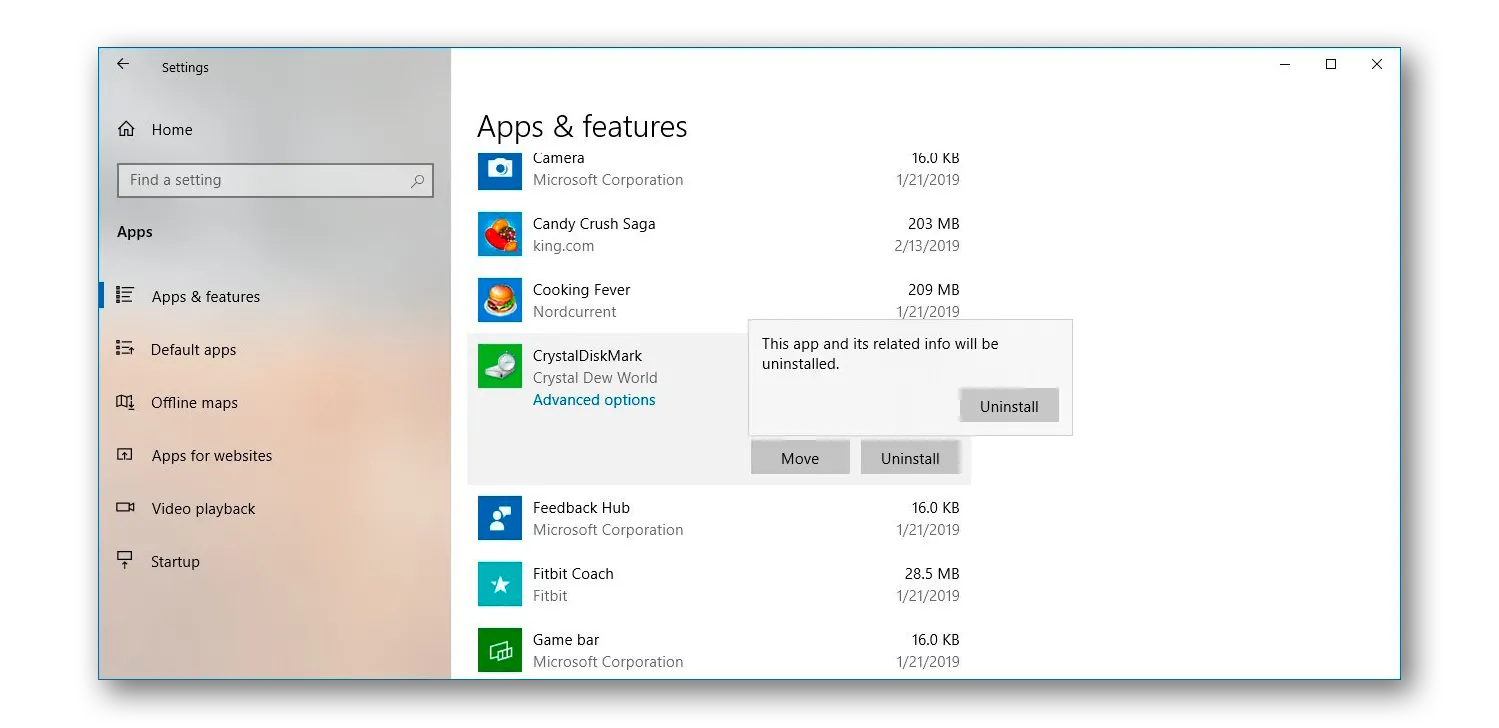 Удаление настроек приложений Windows 10
Удаление настроек приложений Windows 10
Кроме того, программы, разработанные для более старой версии операционной системы, могут вызвать проблемы совместимости. Перед установкой убедитесь, что удалили все программное обеспечение, которое может вызвать проблемы во время установки. (Вы всегда можете переустановить их позже.)
Технологии для разработчиков в Windows 1903
Достаточно немного пользователей, выбирающих Windows 10 в качестве среды для разработок. Связано это с вышеупомянутыми системными требованиями, под которые не попадают многие компьютеры, особенно однопалатные, такие, как Raspberry Pi. Логичнее использовать дистрибутивы Linux, тем более что там заниматься разработками легче в силу не обязательного наличия графической оболочки.
Поэтому Windows 10 за последние пару лет внедрило множество действительно интересных инструментов для всех видов разработчиков. Они могут помочь как протестировать отдельно взятую программу в изолированной виртуальной ОС, так и заниматься написанием программного кода и его последующего тестирование в рамках рабочей среды.
Встроенная песочница
Существуют разные программы, предоставляющие для ОС инструмент песочницы. То есть установку, пользования и другие манипуляции, которые происходят внутри изолированных от ОС папок. Они не будут выходить за их рамки, а значит возможно тестировать не только свои наработки, но и сомнительного содержания исполняемые файлы.
Выполнена песочница немного иначе, чем к этому привыкли люди. Выглядит оно скорее не как песочница, а целая виртуальная ОС внутри настоящего Windows. Реализуется оно с помощью аппаратной виртуализации. Придётся активировать некоторые дополнительные компоненты Windows, если они поддерживаются используемым оборудованием.
Также стоит отметить, что песочница будет доступна исключительно в следующим редакциях: LTSC, Professional и Education. Таким образом данную функцию смогут использовать как обычные пользователи, так и учащееся или офисные работники. Для людей, с установленной редакцией Home придётся перейти на Pro.
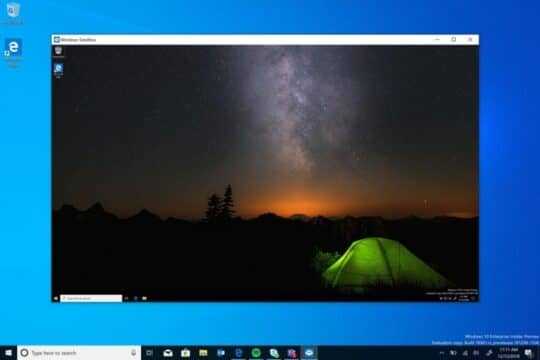
Упрощение подсистемы Linux
В 2017 году Windows сообщил и добавлении в Microsoft Store терминала Bash Ubuntu. Таким образом пользователи получили целую подсистему ядра Ubuntu, с помощью которой можно заниматься программированием внутри Windows 10. В новом же обновлении был упрощён доступ к файлам подсистемы. Теперь их можно просмотреть, удалить или отредактировать прямо с помощью обычного проводника.
Меры обеспечения работоспособности
Для того что бы ваша техника всегда работала верным образом мы рекомендуем вам всегда использовать одни из последних апдейтов драйверов и всего что с этим связано.
Помимо поддержания своего пк в нормальном состоянии, необходимо следовать нескольким основным правилам, которые уберегут от крашей и ошибок, вирусов:
- Поставьте «хороший» антивирус
- Не следует серфить интернет по сомнительным сайтам
- Обновляйте виндоу при выходе новшеств в т.ч. антивирус
Животное, которое питается надлежащим кормом со всем перечнем витаминов и полезных ферментов всегда имеет более сильный иммунитет чем захудалый подраный кот с улицы — так и ваш компьютер. Если регулярно соблюдать основные всем известные правила содержания — мы гарантируем, что и работоспособность будет выше и крашей будет меньше.
Способы скачать и установить Windows 10 1903
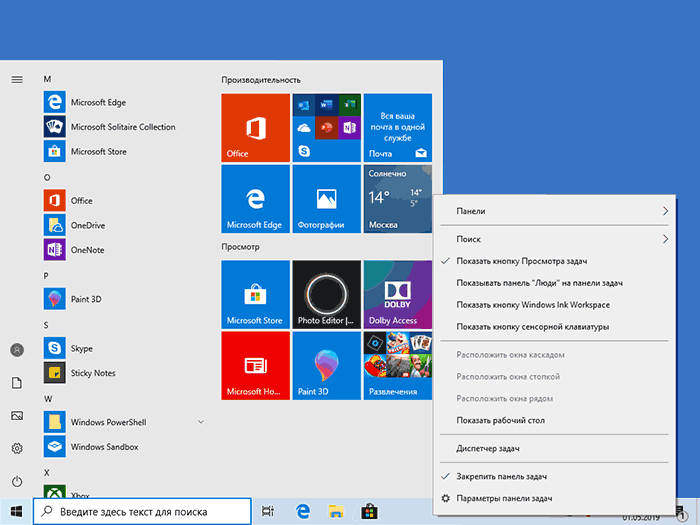
Для 1903 May 2019 Update вы можете использовать следующие, привычные по предыдущим обновлениям компонентов, методы:
Добавить в заметки чтобы посмотреть позже?
- Использовать Центр обновления (Параметры — Обновления и безопасность — Центр обновления Windows — Проверить наличие обновлений). Учитывайте, что в центре обновлений новая версия может появиться не сразу, а по истечении некоторого срока.
- Скачать средство обновления с официального сайта Майкрософт. На странице https://www.microsoft.com/ru-ru/software-download/windows10 при её открытии с Windows-систем вы увидите две кнопки: «Обновить сейчас» и «Скачать средство сейчас». Они загружают различные утилиты, но обе позволяют выполнить обновление.
- Первая утилита загружает помощник по обновлению, который проверяет проблемы совместимости и предлагает быстро и удобно выполнить обновление до новой версии.
- Вторая утилита — многим знакомая Installation Media Creation Tool. Может использоваться как для обновления, так и для скачивания ISO образа или автоматического создания загрузочной флешки .
- Если открыть указанную выше страницу не с компьютера Windows или использовать в браузере эмуляцию другого устройства (а затем обновить страницу), вы можете напрямую скачать оригинальный ISO образ May 2019 Update. Подробнее об этом методе в статье Как скачать ISO (второй способ).
- Загруженный ISO образ можно использовать для создания загрузочного установочного накопителя для чистой или просто запустить setup.exe из этого образа — в этом случае будет выполнено обновление.
Это то, что касается полностью официальных способов скачивания.
Другие также должны работать, например, прямое скачивание в программе Rufus (см. Как скачать ISO в Rufus). На момент написания статьи образ версии 1903 в этой программе не доступен, но, думаю, будет добавлен уже сегодня.
1 способ
На ваш ПК загрузится Update Assistant, — «Помощник по обновлению Windows 10», — который проверит вашу систему на соответствие минимальных системных требований, количество свободного места и возможность установки обновления 1903.
Если все отлично — нажимаем кнопку «Обновить сейчас». Начнётся загрузка необходимых файлов, необходимых для установки обновления. Лучше оставить ваш ПК, не выключать его и не перезагружать — иначе могут возникнуть сбои в работе, решаемые только ЧИСТОЙ переустановкой ОС (2 способ).
После того, как ваш компьютер скорее всего, несколько раз перезагрузился, вы сможете увидеть рабочий стол обновленной Windows 10 до версии 1903. Profit!
Кстати, рекомендую прочитать обзор 11 лучших скрытых функций майского обновления Windows 10, чтобы быть во все оружии и воспользоваться ими после установки версии 1903.
Итак, после установки обновлений рекомендую очистить жёсткий диск, так как необходимые для обновления загружаемые файлы весят порядка 19 Гб и занимают драгоценное место.
Для этого заходим в «Мой компьютер» -> правой кнопкой открываем функции локального диска, на который установлена Windows (по умолчанию — диск С) -> заходим в «Свойства»:
Нажимаем «Очистка диска»
И очищаем диск от предыдущих установок Windows:
Способ 1. Сброс кеша обновления Windows 10
Введите cmd в «Поиске» windows, нажмите в соответствиях правой кнопкой мыши и выберите «Запуск от имени администратора».
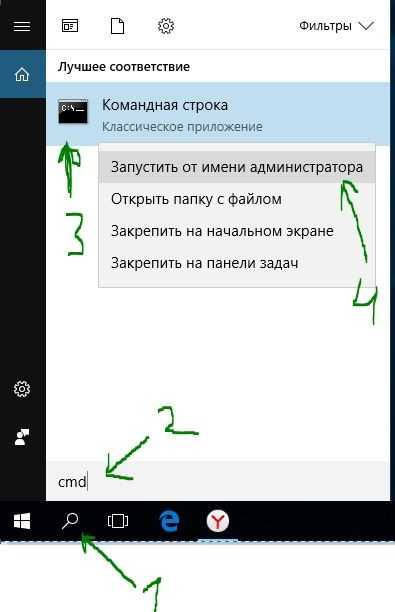
Скопируйте приведенные ниже команды, вставьте все сразу в «командную строку» и нажмите Enter.
net stop wuauserv
net stop bits
net stop msiserver
ren C:WindowsSoftwareDistribution SoftwareDistribution.old
ren C:WindowsSystem32catroot2 catroot2.old
net start wuauserv
net start cryptSvc
net start bits
net start msiserver pause
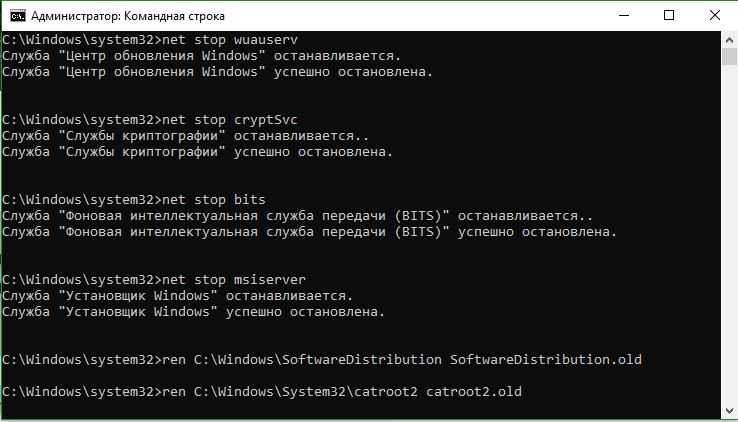 Если у вас остановится процесс на строчке net start msiserver pause, нажмите Enter. Далее просто выйдите с командной строки набрав команду exit. Откройте «Параметры» > «Обновление и безопасность» и нажмите «Проверка наличия обновлений». Просмотрите, пропали ли проблема обновление функций до Windows 10 Version 1903
Если у вас остановится процесс на строчке net start msiserver pause, нажмите Enter. Далее просто выйдите с командной строки набрав команду exit. Откройте «Параметры» > «Обновление и безопасность» и нажмите «Проверка наличия обновлений». Просмотрите, пропали ли проблема обновление функций до Windows 10 Version 1903










![[решено] обновление функций windows до 1903 не удается](http://kubwheel.ru/wp-content/uploads/8/9/8/898523b4b843a8cc78c4b19a808933c0.png)





